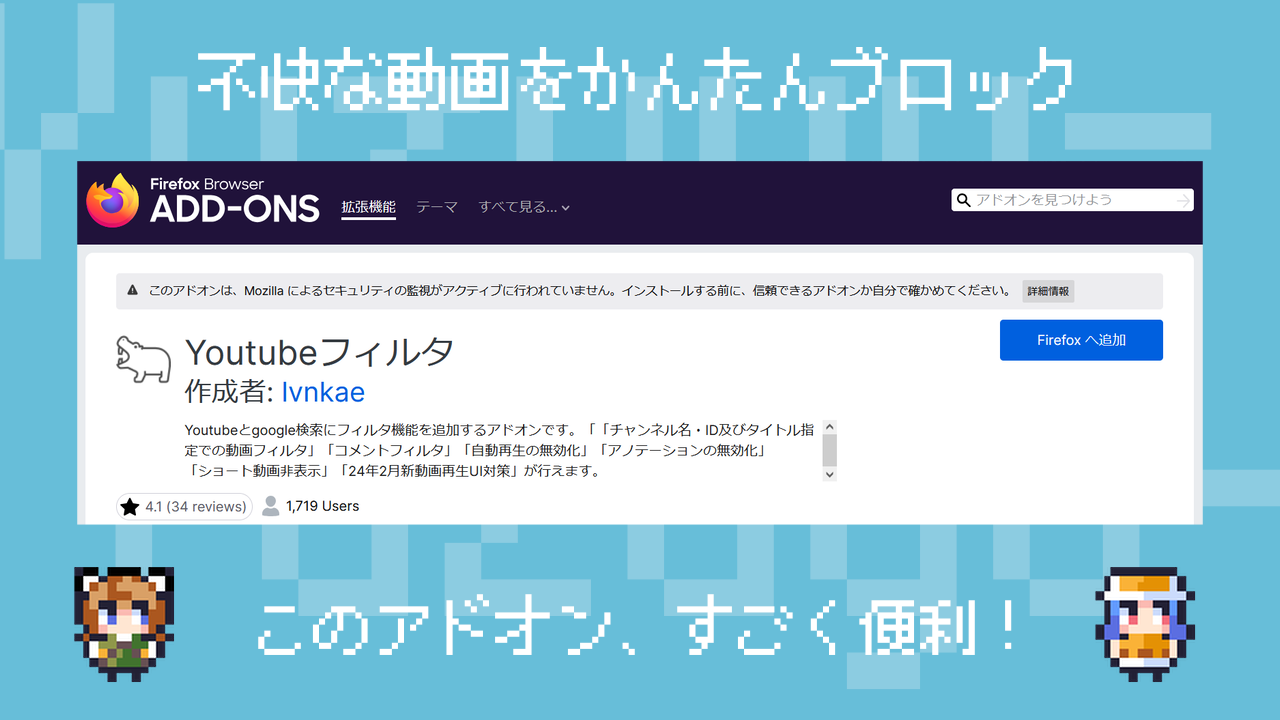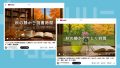YouTubeをみていると、おすすめに不快な動画や自分の好みに合わない動画が出てくることがよくあります。
これまではFirefoxの「BlockTube」というアドオンを使ってそうした動画を非表示にしていたのですが、いつの間にか
- ブロックした動画がおすすめに出てきてしまう
- おすすめから動画を直接ブロックできなくなった
という状態になってしまいました。
その結果、おすすめにYouTubeが押し込んでくる不快な動画が並ぶようになり、ストレスがものすごいことに……。
おすすめはどうしても目に入ってくるので、自己防衛をするのにも限界があるんですよね。
そのため、おすすめに表示される不快な動画を非表示にできるアドオンを探していました。
そこで導入したのが「Youtubeフィルタ」です。
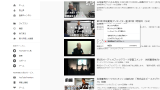
さっそく自分の好みではない動画をブロックはじめましたが、これ、すごくいいかも!
たとえば
- おすすめに表示されている動画をピンポイントで非表示にできる
- 非表示ワードを設定しておくと、その言葉を含むタイトルやチャンネルが非表示になる
などなど、かんたん操作で快適なYouTube視聴がたのしめるようになります。
というわけで今回は、おすすめに出てくる不快な動画や自分の好みに合わない動画を非表示にできる便利なアドオン「Youtubeフィルタ」について書いていきます。
Youtubeフィルタの導入方法
1.Firefoxアドオンの「Youtubeフィルタ」のページにアクセスします。
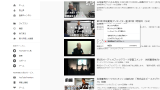
2.アドオンの詳細を確認し、「Firefoxへ追加」を押します。
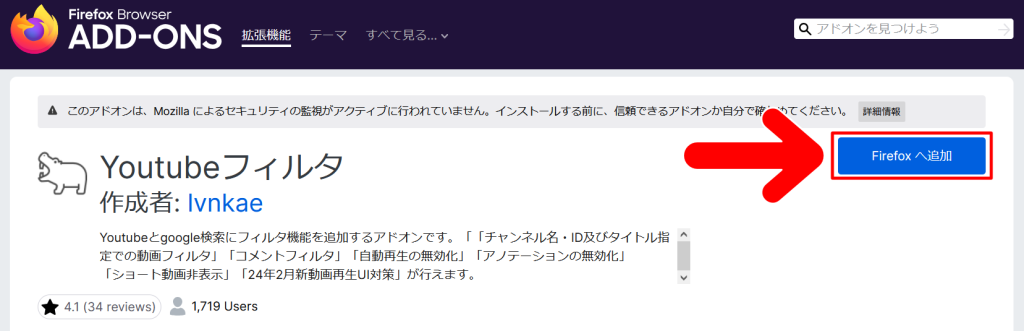
3.すると「Youtubeフィルタを追加」というウインドウが表示されます。
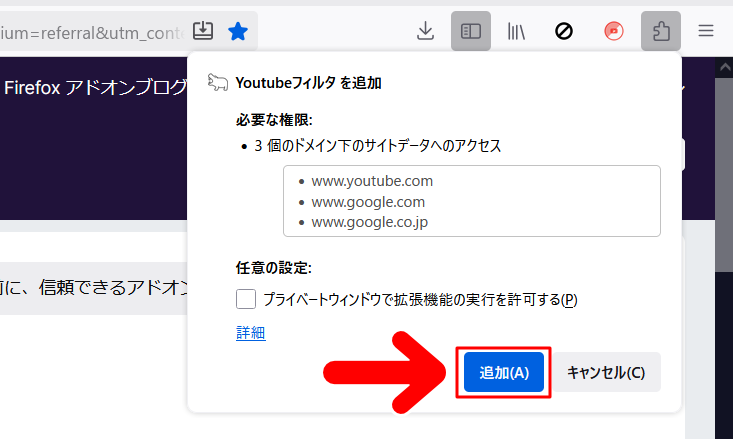
詳細を確認し、問題がなければ「追加」を押します。
4.「Youtubeフィルタが追加されました」という表示が出ます。「OK」を押します。
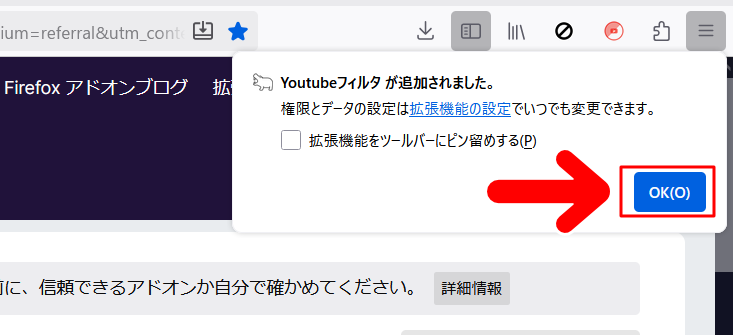
これでYoutubeフィルタの導入は完了です。
では、さっそくおすすめに出てくる動画で自分の好みに合わないものを非表示(ミュート)にしていきましょう。
おすすめに出てくる動画を非表示にする方法
非表示(ミュート)にする方法はかんたんです。
1.おすすめに出ている動画で非表示にしたいものを左クリックします。
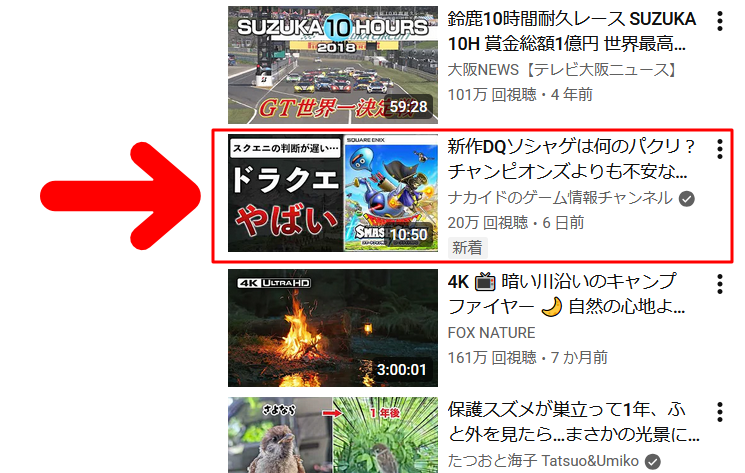
2.するとメニューが表示されます。いちばん下をみてみましょう。
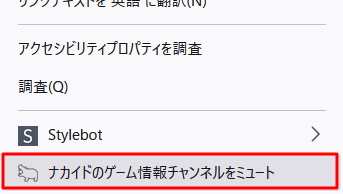
いちばん下に「〇〇〇(チャンネル名)をミュート」という項目が表示されています。これをクリックすると、その動画が非表示になります。
非表示にしたいワードの指定も可能
「Youtubeフィルタ」はワードを指定して、その言葉を含むタイトルやチャンネルを非表示にすることもできます。
1.メニューバーの右側にあるFirefoxの「拡張機能」のアイコンをクリックします。
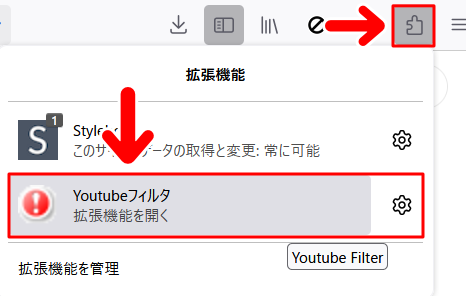
現在使っている拡張機能が表示されます。「Youtubeフィルタ」をクリックします。
2.すると、非表示にしたいワードを入力できるウインドウが開きます。
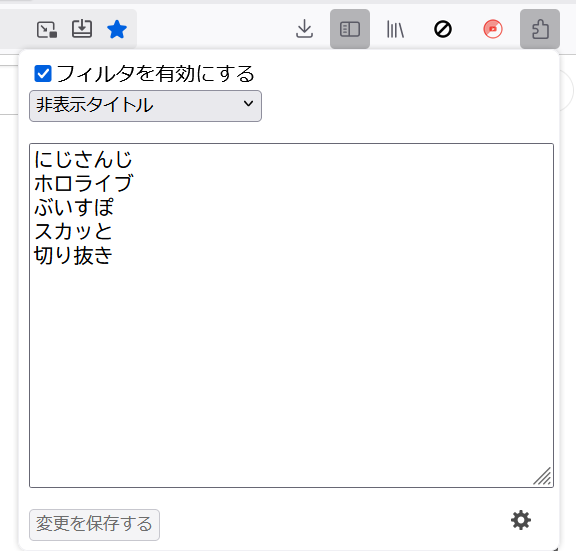
上の画像は「非表示タイトル」で非表示にしたいワードを設定したところ。これらのワードが含まれるタイトルは次回から非表示になります。
同様の操作で「非表示チャンネル(ワード)」も設定できます。
記事で使用したツール
今回の記事で使用したツールは次の通りです。
【Firefoxアドオン Youtubeフィルタ】
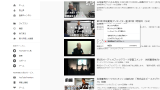
YouTubeのおすすめはやたらと目に入る上に、YouTubeが勝手にすすめてくる動画が不快に感じるものが多いので、こうしたアドオンは本当にありがたいです。
同じことで困っている方がいましたら、よかったら参考にしてみてください。